Kuinka ladata Facebook-videoita ja -keloja iPhoneen FacebookVidin avulla
Facebook-videoiden ja -rullien lataaminen iPhonellesi voi olla loistava tapa tallentaa suosikkisisältösi offline-katselua varten tai jakaa se Facebook-alustan ulkopuolella. Yksi työkaluista, joita voit käyttää tähän tarkoitukseen, on FacebookVid. Tämä artikkeli opastaa sinua FacebookVidin avulla videoiden ja rullien lataamiseen Facebookista iPhonellesi.
Facebook on sosiaalinen verkostoituminen, jonka avulla käyttäjät voivat olla yhteydessä ystäviin ja perheenjäseniin, jakaa valokuvia ja videoita ja paljon muuta. Facebookin avulla käyttäjät, jotka kirjautuvat ilmaisiin profiileihin, voivat olla yhteydessä ystäviin, työtovereihin tai tuntemattomiin ihmisiin verkossa. Sen avulla käyttäjät voivat jakaa kuvia, musiikkia, videoita ja artikkeleita sekä omia ajatuksiaan ja mielipiteitään kuinka monen ihmisen kanssa he haluavat.
Vaihe 1: Etsi video tai kela, jonka haluat ladata
Ennen kuin voit ladata videon tai rullan, sinun on löydettävä Facebookista sisältö, jonka haluat tallentaa. Selaa syötteessäsi tai hae videota avainsanoilla. Kun olet löytänyt videon tai rullan, avaa se napsauttamalla sitä.
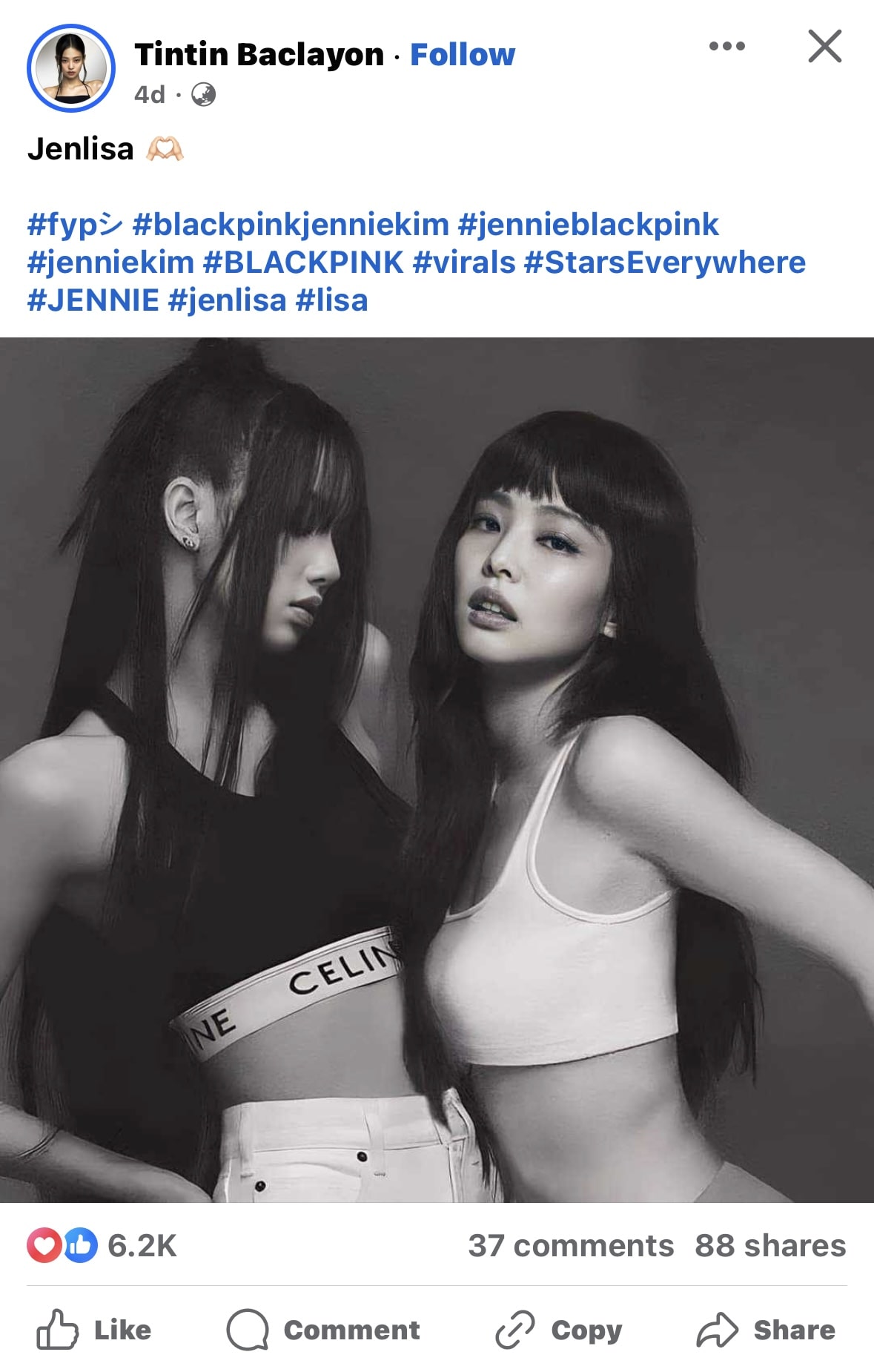
Vaihe 2: Kopioi videolinkki
Jos haluat ladata videon, sinun on ensin kopioitava sen linkki. Voit tehdä tämän napsauttamalla Jaa-painiketta videon tai rullan alla ja valitsemalla sitten Kopioi linkki. Tämä kopioi videon URL-osoitteen iPhonesi leikepöydälle.
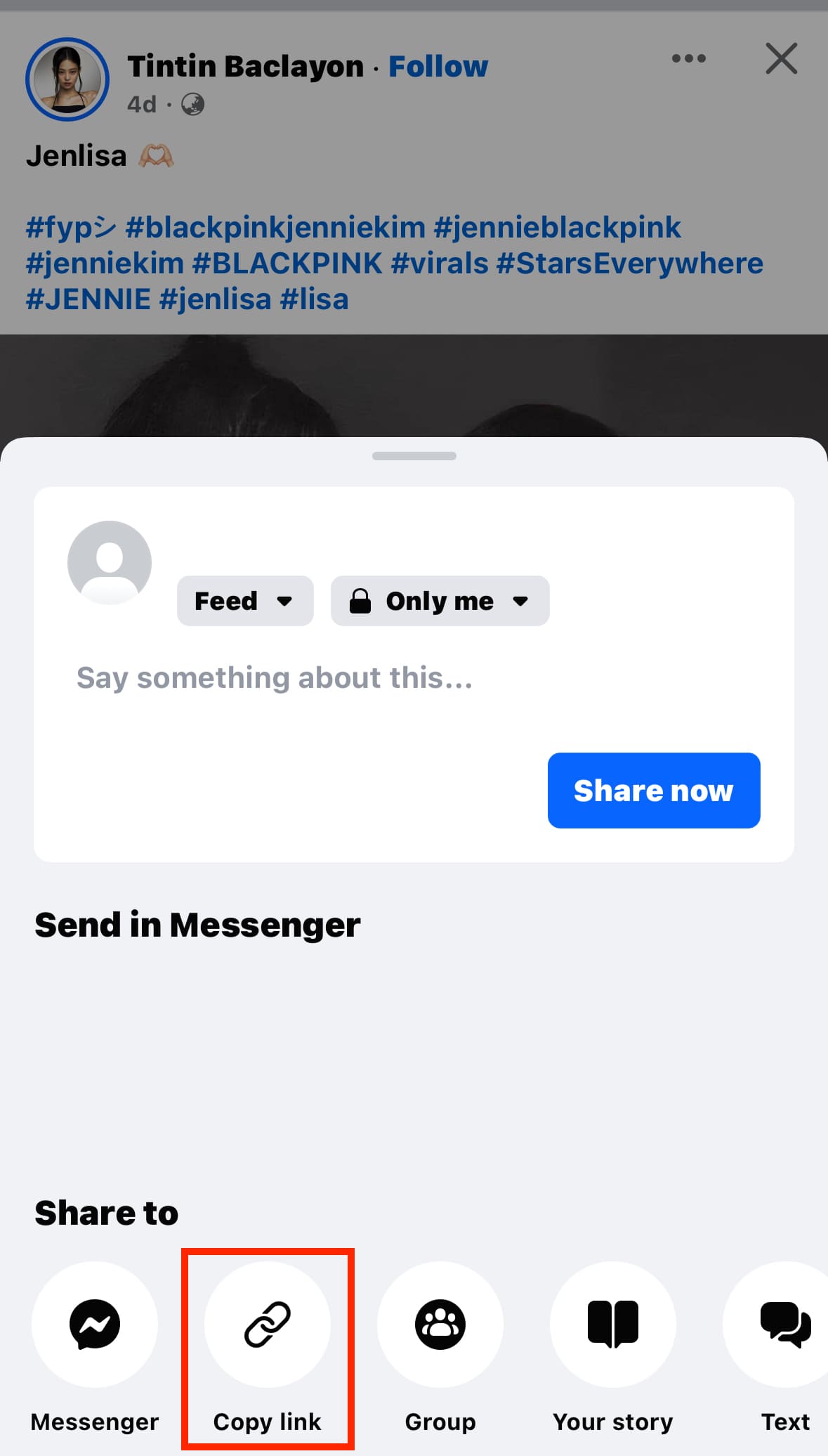
Step 3: Visit FacebookVid
Avaa iPhonesi safari-selain ja siirry FacebookVid-verkkosivustolle. FacebookVid on ilmainen online-palvelu, jonka avulla voit ladata videoita Facebookista ilman lisäohjelmistoja.
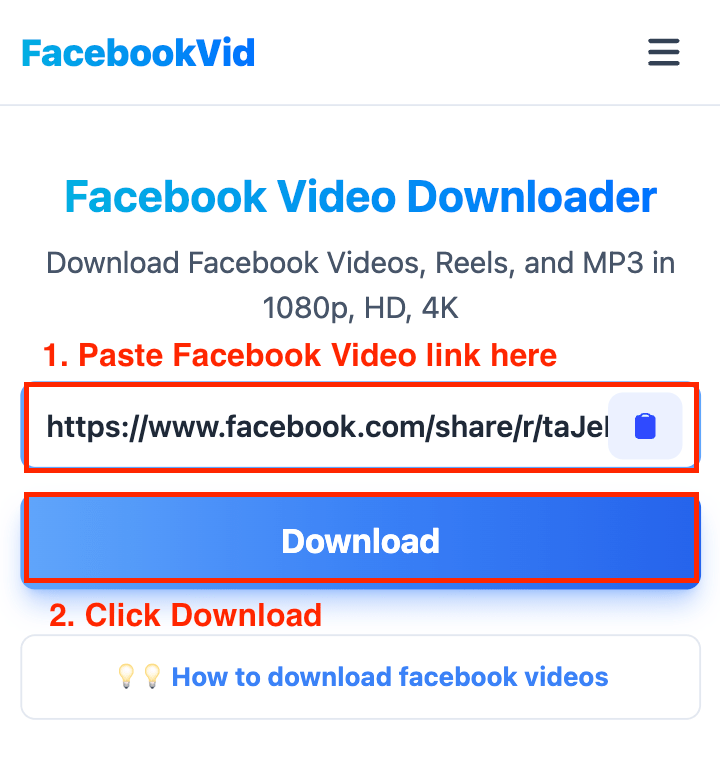
Vaihe 4: Liitä videolinkki
FacebookVid-kotisivulla näet tekstikentän, johon voit liittää sen Facebook-videon tai -rullan URL-osoitteen, jonka haluat ladata. Liitä kopioimasi linkki tähän laatikkoon.
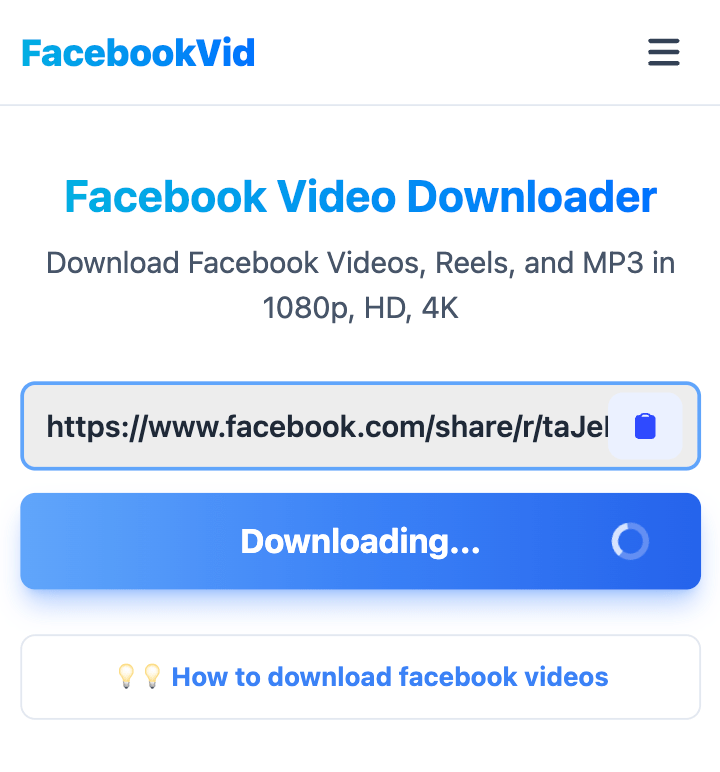
Vaihe 5: Lataa video
Kun olet liittänyt linkin, napsauta Lataa-painiketta tekstikentän vieressä. FacebookVid käsittelee linkin ja antaa sinulle latauslinkin videoon. Napsauta tätä linkkiä ja lataus alkaa automaattisesti.
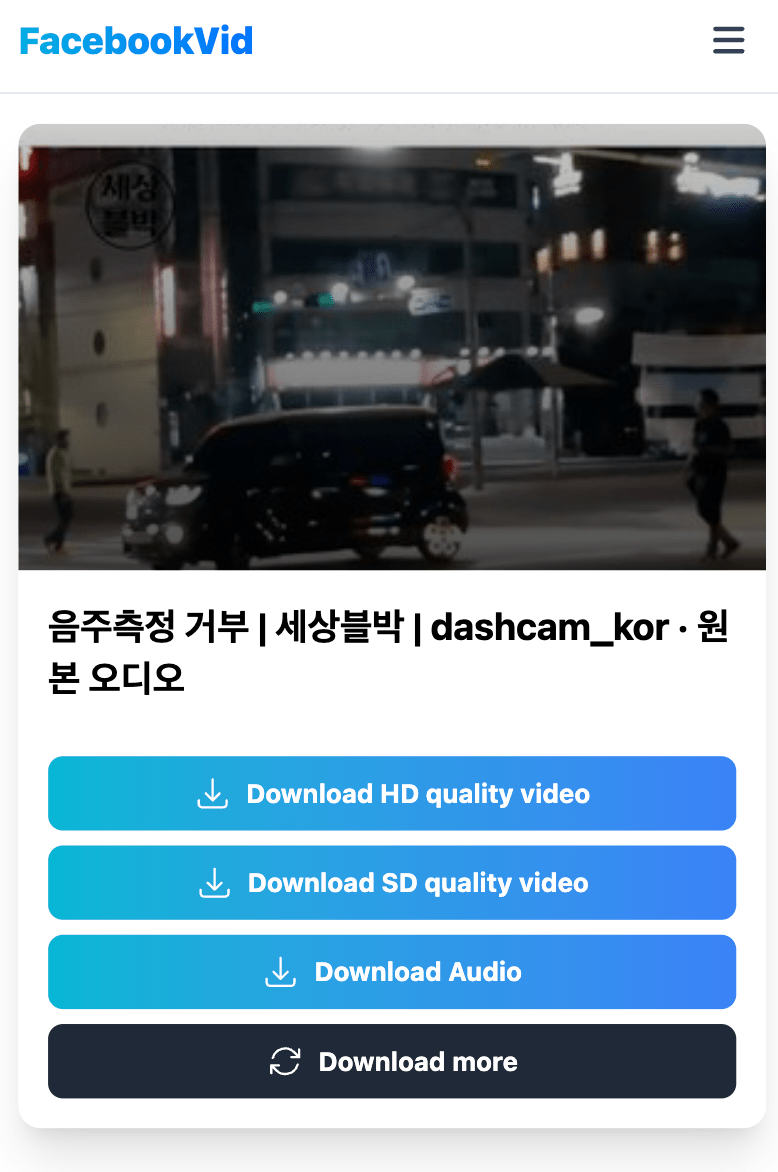
Vaihe 6: Tallenna video iPhoneen
Kun lataus on valmis, voit tallentaa videon iPhonellesi. Sinua pyydetään tallentamaan tiedosto tai se tallennetaan automaattisesti "Lataukset"-kansioosi. Voit siirtää videon Kuvat-sovellukseen tai mihin tahansa muuhun paikkaan iPhonellasi.
Huomautus
- Varmista, että sinulla on vakaa Internet-yhteys ennen latauksen aloittamista, jotta vältyt keskeytyksistä.
- Ole tietoinen tekijänoikeuksista ja yksityisyydestä, kun lataat ja jaat videoita Facebookista. Kunnioita aina sisällöntuottajien oikeuksia.
- Tietyt muodot eivät välttämättä ole saatavilla tietyissä videoissa.
Facebook-videoiden ja -rullien lataaminen iPhonellesi FacebookVidin avulla on helppo prosessi. Noudattamalla yllä olevia ohjeita voit helposti tallentaa suosikkisisältösi laitteellesi. Muista aina kunnioittaa sisällöntuottajien tekijänoikeuksia ja yksityisyyttä.
Jos saat yksityisen videon virheilmoituksen, käytä ominaisuutta Lataa yksityiset Facebook-videot ja noudata ohjeita ladataksesi mikä tahansa Facebook-video laitteellesi.